win7打开文件扩展名 如何在Win7中显示文件扩展名
更新时间:2023-10-10 08:44:32作者:yang
win7打开文件扩展名,在Win7中,我们经常会遇到打开文件时无法识别其具体文件类型的情况,这是因为Win7默认情况下隐藏了文件的扩展名,使我们无法准确判断文件的格式。显示文件扩展名对于我们来说非常重要,它能够帮助我们更好地了解文件的属性和功能。如何在Win7中显示文件扩展名呢?接下来我们将简单介绍几种方法,帮助您轻松解决这个问题。
方法如下:
1.在Win7中如果只能查看主文件名而看不到文件的扩展名,如下图所示。

2.那么,首先双击桌面的“计算机”图标,如下图所示。

3.然后点击“工具”选项卡中的“文件夹选项”,如下图所示。
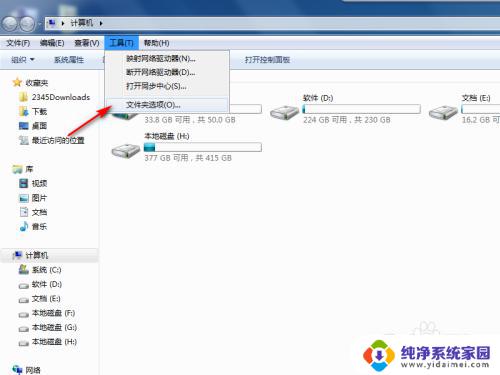
4.在“查看”选项卡中找到并取消勾选“隐藏已知文件类型的扩展名”,如下图所示。
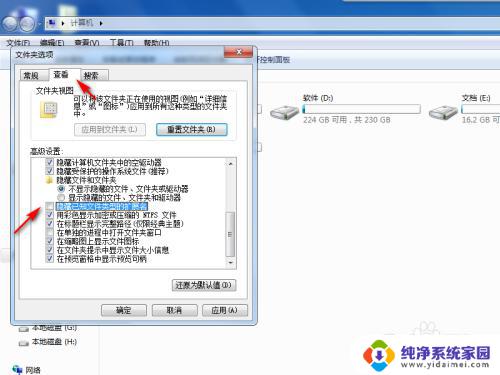
5.点击“确定”,再查看文件。就可以看到文件的扩展名了,如下图所示。

以上就是如何打开win7文件扩展名的全部内容,如果你遇到了这种问题,可以按照小编的方法来解决,希望这些方法能帮到你。
win7打开文件扩展名 如何在Win7中显示文件扩展名相关教程
- win7 显示扩展名 如何在Win7中显示文件扩展名
- win7文件后缀显示 Win7如何显示文件扩展名设置
- win7扩展名隐藏怎么修改 如何在Win7系统中隐藏文件的文件扩展名
- Win7扩展显示器任务栏:如何在双屏幕设置中显示任务栏?
- win7 显示文件后缀 win7如何隐藏或显示文件后缀名
- win7 显示文件后缀名 Win7如何设置显示文件后缀
- win7怎么让文件显示后缀名 win7如何显示文件的后缀
- win7如何设置扩展屏幕 Windows 7系统桌面扩展设置方法
- win7屏幕扩展怎么设置 Windows 7系统桌面扩展设置方法
- win7更改文件名后缀 win7如何修改文件后缀名
- win7怎么查看蓝牙设备 电脑如何确认是否有蓝牙功能
- 电脑windows7蓝牙在哪里打开 win7电脑蓝牙功能怎么开启
- windows 激活 win7 Windows7专业版系统永久激活教程
- windows7怎么设置自动登出 win7系统自动登录设置方法
- win7连11打印机 win7系统连接打印机步骤
- win7 0x0000007c Windows无法连接打印机错误0x0000007c解决步骤